Как сделать визитку самостоятельно: топ-6 сервисов

Не всегда есть желание, время и возможность обратиться в типографию с мелким заказом. Если есть принтер и минимальные навыки в дизайне, можно сделать все своими руками. Мы расскажем, как сделать визитку самостоятельно и распечатать ее в домашних условиях.
Все начинается с подготовки макета и выбора бумаги. Любое производство в домашних условиях накладывает ограничения на выбор расходного материала. Пластик/оргстекло не подходит для домашней печати визитной карточки. Нужна светлая бумага: принтер не печатает белыми чернилами, на темном фоне текст и цифры не будут видны.
При печати на струйном принтере не используйте мелованную бумагу или мелованный картон — краска растечется. Чтобы не повредить принтер, выбирайте бумагу плотностью не более 350 г/м². Для сравнения: обычная офисная бумага имеет плотность 80—120 г/м².
КАК СДЕЛАТЬ КРУТУЮ ВИЗИТКУ ЗА 4 МИНУТЫ? / создание визитки и подготовка к печати
Следующий этап — выбор дизайна (фона, шрифта, графических элементов). Руководствуйтесь принципом золотой середины. При создании дизайна визиток для сотрудников компании лучше не искрить креативом. Отдайте предпочтение сдержанному стилю, излишняя вычурность не приветствуется.

Шрифты на визитке должны соответствовать единому стилю
Классический порядок расположения информации следующий:
- Логотип (для госструктур — герб и флаг).
- Название компании.
- Фамилия и инициалы владельца.
- Занимаемая должность.
- Контактная информация.
Пять-семь лет назад считалось, что хорошие карточки — двухсторонние. Это пережиток прошлого. Обратная сторона нужна для записей/пометок. Еще одна ошибка — зеркальное отображение информации на русском и английском языках.
Зарубежные и отечественные партнеры должны чувствовать индивидуальный подход. Если вы работаете в том числе и на международном рынке, заказывайте два комплекта визиток.
Фотографии на карточке нежелательны. По мнению психологов, визуализация образа — отвлекающий фактор. Делайте акцент на координатах и роде деятельности.
Пошаговая инструкция по созданию макета визитки в MS Word
Макет визитки создают самостоятельно либо в онлайн-конструкторе, используя готовые шаблоны. Сделать это можно и в обычном текстовом редакторе MS Word. Для этого:
- создайте новый документ;
- нарисуйте таблицу с такими параметрами: два столбца, пять строк;
- выделите таблицу и перейдите в ее свойства для настройки высоты и ширины — стандартный размер 9х5 см;
- введите личную информацию в строки таблицы.
Это самый простой способ изготовления визитки своими руками. Результат получается без претензий на оригинальность, но для своих целей вполне подойдет.

Вот так выглядит макет простой визитки в «Ворде»
Для выполнения дизайна карточки на профессиональном уровне обратитесь к специалистам (кстати, у нас есть материал о том, как выбрать типографию) или воспользуйтесь специальным софтом, веб-сервисами.
Топ-6 популярных конструкторов
В сети представлены сервисы, позволяющие самому сделать визитку. Это программы, которые устанавливаются на компьютер, онлайн-сервисы, плагины для графических редакторов. Платные и бесплатные, русско- и англоязычные.
Платные программы имеют демоверсии с урезанным функционалом или ограниченным периодом работы. Перед покупкой протестируйте их возможности и выберете подходящую.
Информацию, которая должна быть на визитке, размещают на готовом шаблоне либо самостоятельно выбирают цвет, шрифт, расположение информационных блоков.
Рассмотрим шесть самых простых и популярных сервисов:

Макет визитки в Easy Card Creator Express
Формат визиток
Стандартный для России формат визитных карточек — 90х50 мм. Строгих требований по его соблюдению нет. Вместе с тем деловые аксессуары (визитницы, портмоне, кляссеры) ориентированы на этот стандарт. Печатая карточки другого размера, вы можете создать неудобства тем, кому будете их вручать.
В Европе стандарт — 85х55 мм. Для партнеров из стран ЕС рекомендуем сделать визитки такого размера. Американцы заказывают карточки размером 88,9х50,8 мм, японцы — 91х55 мм.

Добавьте при распечатывании визитки 2—3 мм под обрезку
На чем печатать?
В этом случае типография не обязательна. Печатают карточки дома, на принтере. Он может быть:
- Лазерным. Преимущества: хорошая цветопередача, отличная производительность. Недостатки: высокая стоимость, невозможность использовать рельефную основу — на нее не ложится тонер.
- Струйным. Преимущества: низкая себестоимость печати, относительная дешевизна самого принтера. Недостатки: низкая скорость, для печати на мелованной бумаге нужны особые чернила.
Для получения качественных визиток нужен принтер с высоким разрешением (например, 5760х1440). На нем можно регулировать цветовой баланс и печатать водонепроницаемыми чернилами. Подходящие модели оборудования: Epson Stylus Photo P50, Epson Stylus Photo R2000, HP Photosmart 385.

Epson Stylus Photo R2000 распечатает и визитки, и яркие фото с котиками
Ламинирование визиток в домашних условиях
Визитные карточки ламинируют, чтобы продлить срок службы, добавить лоска, сделать презентабельными. Для выполнения процедуры в домашних условиях потребуются:
- прозрачная пленка с клейкой основой;
- канцелярский нож.
Пленку нарезают под формат А4 и аккуратно проклеивают визитки. С первого раза получается не всегда, но с опытом процесс идет легко. При ламинации термопленкой понадобится утюг или паяльник.
Процесс показан на видео:
Итоги
- Визитки можно напечатать в домашних условиях.
- Макеты создают в компьютерных программах и онлайн-сервисах, используют текстовый редактор MS Word.
- При выборе принтера нужно ориентироваться на плотность и тип бумаги, на которой он может печатать.
- Визитки печатают на лазерных и струйных принтерах. Вторые предпочтительны для малых тиражей.
- Ламинирование продлевает срок службы визитной карточки.
Источник: print-info.ru
Топ 7 программ для создания запоминающихся визиток
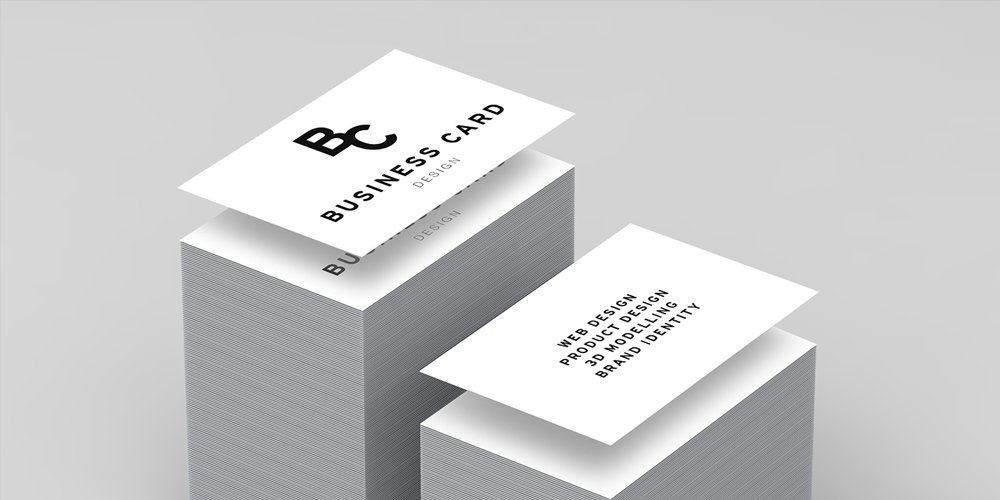
Визитная карточка – это один из самых важных атрибутов компании или делового человека. Создание «лица», не самый легкий процесс. Но современные технологии значительно упрощают создание визиток. Существуют разные программы, позволяющие за считанные минуты разработать собственную визитку.
Business Card Maker
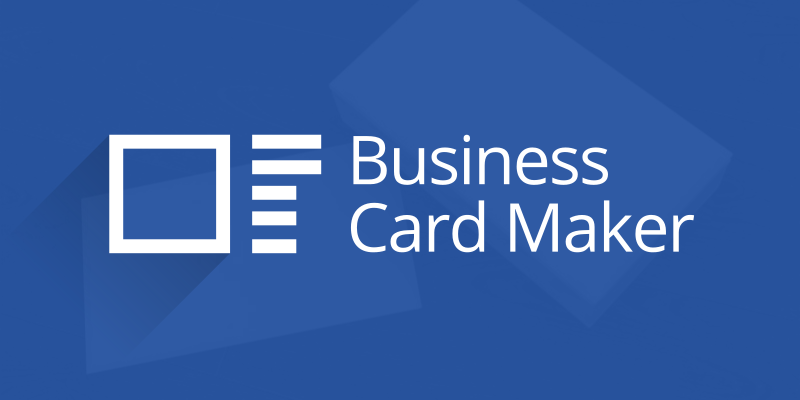
Утилита имеет весь функционал для создания визиток. Распространяется в трех вариациях (от персональной версии, до Studio). Пользователи могут создать новую визитку или использовать загруженный шаблон и отредактировать его по своему вкусу.
Программа позволяет выставить все необходимые для печати параметры. Возможен экспорт в любом графическом формате. За полную версию утилиты придется заплатить, но стоимость лицензии все равно ниже, чем обращение в специализированную фирму.
Особенности программы:
- простота использования;
- более двухсот изменяемых макетов;
- совместимость с актуальными графическими форматами.
Минусы:
- ограниченная по функционалу и времени пользования пробная версия утилиты.
Easy Create Card
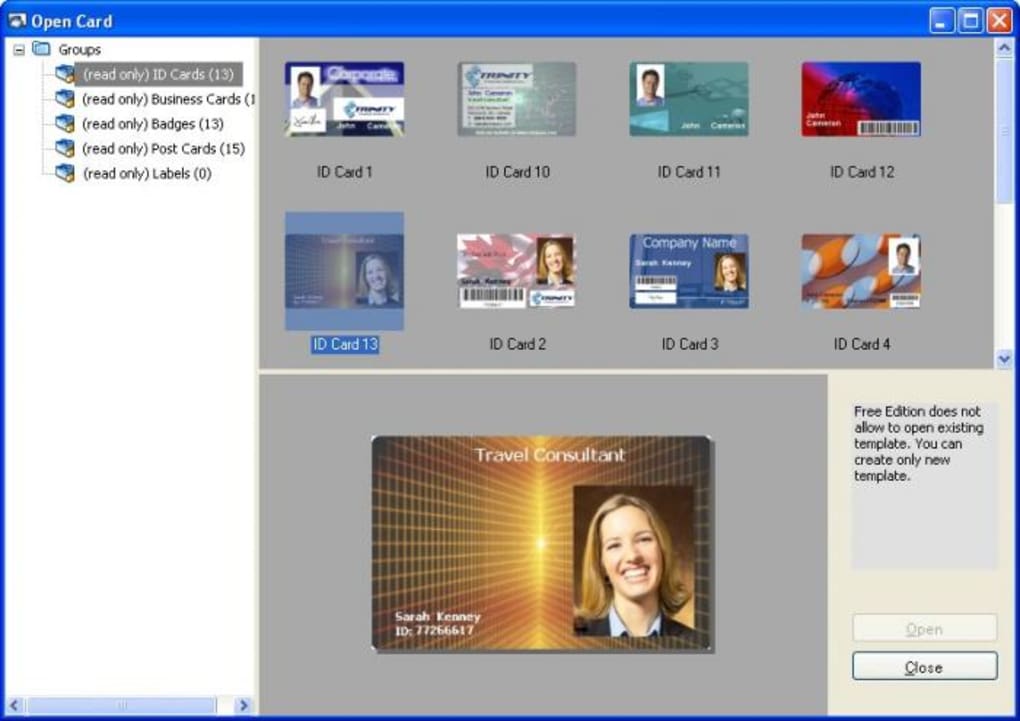
Софт, позволяющий собственноручно изготовить визитку. Создание визиток не требует профессиональных навыков. Всё что вам потребуется – это готовая идея. В программе есть множество параметров и функций, позволяющих создать уникальную визитную карточку.
Утилита располагает множеством шаблонов, которые можно изменить по своему вкусу. Среди параметров: изменение цвета фона, выбор размера, шрифт, вставка изображений и так далее.
Плюсы:
- удобный и лаконичный интерфейс;
- легко разобраться в утилите.
Минусы:
- множество ограничений в бесплатной версии.
BusinessCards MX
Одна из самых популярных утилит для создания визитных карточек. В программе есть множество шаблонов и элементов для настройки. Добавляйте готовые картинки, фон и т.д. Программа отлично подойдет тем, кто не может долго разбираться в функционале, а хочет быстро и качественно создать визитку.
Особенности:
- легко освоить;
- множество доступных шаблонов;
- поддержка всех современных графических форматов;
- элементы имеют гибкую настройку;
- функция наложения специальных эффектов;
- настройки печати визиток (выбор типа бумаги, размера визиток и так далее);
- кастомизация интерфейса.
SpringPublisher
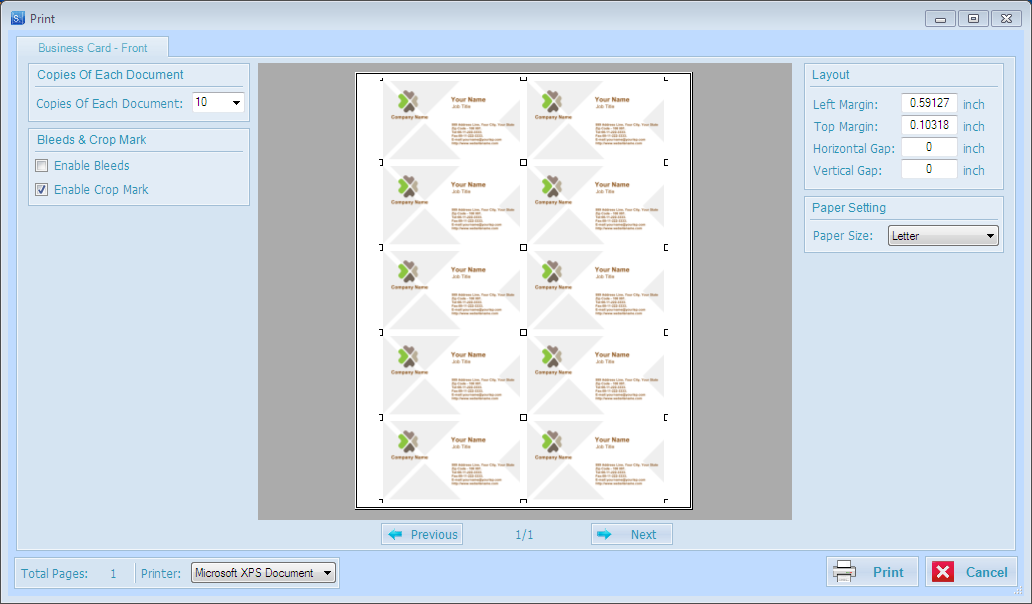
Программное обеспечение для создания разных типов полиграфической рекламы. Утилита отличается простым интерфейсом, а также легкостью в использовании. Здесь есть множество шаблонов и графических элементов для создания ваших рекламных материалов.
Благодаря многофункциональному редактору, программа позволяет создавать визитные карточки в любом разрешении. Пользователи могут добавлять новые картинки и работать с уже готовыми графическими решениями. Среди прочих интересных функций – создание штрих-кодов.
Существует две версии программы: платная и бесплатная (с урезанным набором функций).
DesignPro
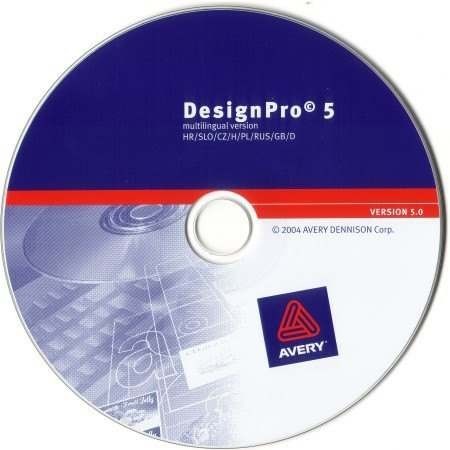
Утилита от одного из самых крупных производителей рекламных материалов. С помощью установленных в программу шаблонов, даже самый неопытный пользователь сможет создать свою собственную визитку. Программа имеет множество параметров для печати. В дополнение ко всему, вы можете создавать разные типы штрих-кодов, адресных этикеток и подключаться к таблицам Excel.
Swift Publisher
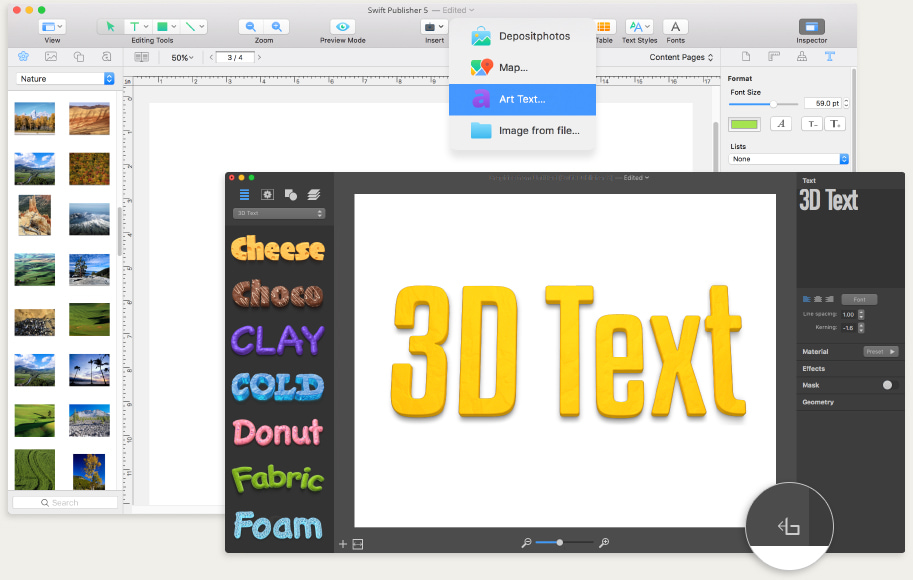
Позволяет создавать самые разные материалы: визитки, листовки, рекламные брошюры, меню для кафе и так далее. Утилита располагает обширной коллекцией готовых шаблонов, грамотно отфильтрованных по тематике. Шаблоны с легкостью подстраиваются к вашим предпочтениям.
Также в распоряжение пользователей переходят множество графических и анимационных элементов. В приложении можно создавать свои QR-коды. Утилита поддерживает синхронизацию с iCloud.
Adobe Photoshop

Как изготовить визитную карточку:
- Запустите Photoshop и создайте новый файл.
- Задайте следующие параметры: ширина – 89 миллиметров; высота – 59 миллиметров; разрешение – 300 px; цветовой режим CMYK, 8 бит, прозрачный фон.
- Выполните заливку всех изображений двухцветным градиентом.
- Создайте новый слой.
- Укажите около 1/3 верхней части визитки. Выделение заполните другим цветом (место для логотипа организации).
- Поставьте «ограничения», позволяющие ориентироваться во время размещения данных на визитке. Выставьте следующие параметры в меню Просмотр/Новая направляющая: вертикальная – 87 мм (линия справа); горизонтальная – 2 мм (верхняя отсечка); горизонтальная – 57 мм (нижняя отсечка).
- Введите все информационные и графические элементы визитки (логотип, реквизиты, контакты и так далее).
Источник: proumnyjdom.ru